Виконання завдань за допомогою диспетчера проектів
Applies To
Microsoft PlannerПримітка.: Project Manager (підготовча версія) зараз розгортається для клієнтів. Дізнайтеся більше про це в розділі Запитання й відповіді про Project Manager.
Project Manager (підготовча версія) – це цінний товариш по команді, який допомагає виконувати завдання, яким призначено завдання.
Призначення керівнику проектів завданням
Перший крок виконання завдань із керівником проектів – призначення агента відповідним завданням, яке можна виконати в поданні "Керівник проекту" або "Рада".
Подання диспетчера проектів
Призначення окремих завдань керівнику проектів
Клацніть піктограму Призначити це завдання для будь-якого завдання, а потім виберіть пункт Диспетчер проектів. Керівник проекту почне виконання вибраного завдання
Призначення всіх завдань керівнику проектів
У верхньому правому куті розділу Завдання з відштовхування виберіть Призначити керівнику проектів. Керівник проекту буде призначений кожному завданню, і почнеться виконання.
Подання дошки
Призначення завдань керівнику проектів у поданні дошки
-
У верхньому правому куті подання дошки виберіть Елемент Групувати за керівником проектів .
-
Клацніть піктограму Призначити це завдання для будь-якого завдання та виберіть пункт Диспетчер проектів або перетягніть картку завдання до блоку Чернетка за допомогою диспетчера проектів.
-
Керівник проекту почне роботу над вибраними завданнями
Відстеження перебігу виконання керівником проектів для завдань
Після призначення завдань керівнику проекту можна легко відстежувати його останній перебіг виконання. Є 4 стани, у яких керівник проекту може бути призначений завданню.
-
У черзі – керівник проекту призначається завданню, але ще не почав роботу, оскільки зараз виконується над іншим завданням.
-
Виконується – керівник проекту активно працює над цим завданням.
-
Потребує введення даних– керівник проекту не має достатньої кількості відомостей для виконання завдання та потребує додаткових відомостей.
-
Готово– керівник проекту виконав завдання та потребує перегляду результатів. Усі результати агента будуть у компоненті Loop у відомостях про завдання.
Примітка.: Щоб дозволити користувачам підтримувати контроль над своїм планом, керівник проекту ніколи не позначає завдання як завершене навіть після його виконання. Користувачам потрібно буде переглянути результати проекту та позначити завдання як завершене вручну.
Ці стани використовуються в поданні "Керівник проекту" та "Рада", щоб легко відстежувати перебіг виконання.
Подання диспетчера проектів
У поданні диспетчера проектів після призначення керівнику проекту принаймні одного завдання відобразиться розділ " Останні дії" від керівника проекту. Цей розділ залишатиметься в курсі перебігу виконання кожного завдання керівника проекту. Тут можна клацнути відомості про завдання, щоб переглянути останню роботу агента.
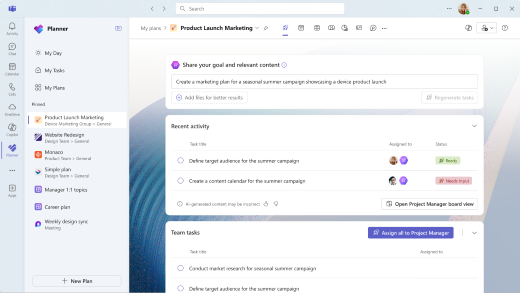
Подання дошки
У поданні Групування за керівником проектів є два основні способи зрозуміти поточний стан агента в завданні.
-
Підписи керівників проектів – ці підписи еквівалентні чотирьом указаним вище станам, і агент оновлюватиме їх під час виконання завдань.
-
Групування за блоками диспетчера проектів. Якщо вибрати елемент Групувати за керівником проектів, відобразяться чотири унікальні блоки керівника проекту. Коли агент виконує виконання завдань, він переміщатиме їх між цими блоками, як описано нижче.
-
Не призначено керівнику проектів– ці завдання не призначено керівнику проекту, і вони не працюватимуть із цими завданнями.
-
Чернетка з керівником проектів – ці завдання призначено керівнику проектів і виконуються або поставлені в чергу.
-
Потрібно ввести дані– керівник проекту не має достатньої кількості відомостей для виконання завдання та потребує додаткових відомостей.
-
Результати керівника проектів готові– результат виконання керівника проекту готовий і потребує перегляду результатів. Усі результати будуть у компоненті Loop у відомостях про завдання.
-
Введення даних
Якщо агент вважає, що в ньому недостатньо інформації для виконання завдань, необхідно надати агенту необхідну інформацію, щоб продовжити виконання. Ось як це зробити:
-
Клацніть відомості про завдання для відповідного завдання. Керівник проекту залишить набір запитань, на які він потребує відповідей у компоненті Loop у відомостях про завдання.
-
Введіть відповідь на запитання безпосередньо в компоненті Loop
-
Відповівши на всі запитання, натисніть кнопку Regenerate (Повторно створити).
-
Завдання повернеться до блоку "Чернетка з керівником проектів" і перейде до стану "У черзі" або "Виконується".
-
Керівник проекту візьме ваші відповіді до уваги під час виконання завдання знову.
Надання відгуку керівнику проекту
Коли агент виконає завдання, ви можете надати відгук про результати, щоб він відповідають вашим очікуванням. Наприклад, ви можете попросити агента скоротити його результати, зробити тон більш професійним або додати додаткові відомості.
-
Клацніть відомості про завдання, про яке потрібно надіслати відгук.
-
Залиште відгук для агента безпосередньо в компоненті Loop в межах відомостей про завдання. Це можна зробити, виконавши такі дії:
-
Залишення примітки
-
Введення тексту безпосередньо в компонент Loop
-
-
Натисніть кнопку Повторне створення.
-
Завдання повернеться до чернетки з блоком "Керівник проектів" і перейде до стану в черзі або в стані виконання.
-
Керівник проекту візьме до уваги ваш відгук і створить оновлений результат.










